Aquí te explicamos cómo configurar la nueva herramienta
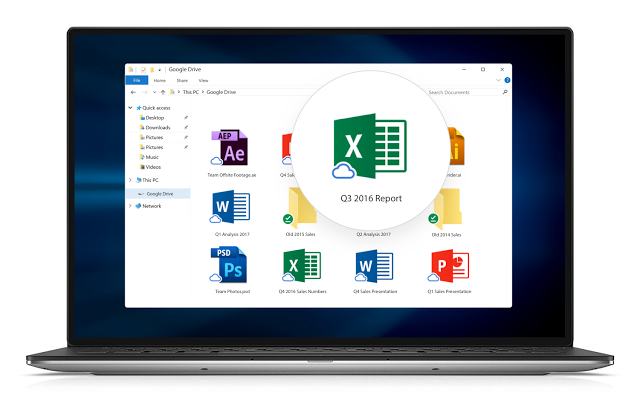
“Los controles de Copia de seguridad y sincronización también aplican si se utiliza la versión anterior del cliente de sincronización, Google Drive para Mac/PC. Google Drive para Mac/PC dejará de estar disponible a partir del 11 de diciembre del 2017”, se indica en la web oficial.
Drive File Stream será el reemplazo de este servicio. Además, se podrá actualizar la versión de Drive con el nuevo recurso Backup and Sync.
Tras elegir una solución de sincronización, actívala en tu organización y decide si los usuarios pueden ver los enlaces de descarga en la interfaz de Drive.
-
Inicia sesión en tu Cónsola de Administración de Google. Inicia sesión con una cuenta de administrador, no con tu cuenta actual.
- En el panel de control de la cónsola de administración, haz clic en Aplicaciones
G Suite
Drive y Documentos
Acceso a los datos.
-
Si dispones de la edición G Suite Enterprise, G Suite Business, G Suite para Centros Educativos o G Suite para Organizaciones sin Ánimo de Lucro, selecciona la unidad organizativa que quieras. Más información sobre las ediciones de G Suite
De lo contrario, la configuración se aplicará a toda la organización.
- Habilita File Stream de Drive, Copia de seguridad y sincronización, ambas aplicaciones o ninguna de las dos:
- (Opcional, recomendado) Marca Permitir File Stream de Drive en tu organización.Si permites el uso de File Stream de Drive, también puedes marcar Mostrar el enlace de descarga de File Stream de Drive en la interfaz de Drive. Se muestra el enlace de descarga en Drive en la Web. Desmarca esta casilla si implementas File Stream de Drive como administrador.
- Activa o desactiva Copia de seguridad y sincronización*:
- Elige Permitir que los usuarios descarguen, instalen y utilicen la aplicación Copia de seguridad y sincronización para que se permita el uso de esta aplicación y se muestre a los usuarios un enlace para descargarla en Drive en la Web.
- Elige Permitir utilizar la aplicación Copia de seguridad y sincronización, pero ocultar los enlaces de descarga si utilizas el archivo .msi para implementar esta aplicación.
- Elige No permitir que se utilice la aplicación Copia de seguridad y sincronización para inhabilitar la opción y ocultar los enlaces de descarga.
 IPYS Instituto Prensa y Sociedad Venezuela
IPYS Instituto Prensa y Sociedad Venezuela



